
Impulse Response Utilityでオーディオを録音する
ハードウェアを割り当て、モニタとサインスイープのパラメータを設定したら、トラックへのオーディオ録音を開始します。スイープジェネレータを使用する場合は、所定の周波数範囲にわたるサイン波スイープが再生されます。それに対する応答が、録音可能モードになっているすべてのオーディオトラックに録音されます。衝撃音測定法を使用してインパルスレスポンスを録音したい場合は、スイープジェネレータをオフにして、「Record」をクリックしてから、スターターピストルなどの音を鳴らします。その結果生じたインパルスレスポンスが、選択したトラックに録音されます。
最初は、ハードディスクではなくコンピュータのRAMに録音が記録されます。最初のインパルスレスポンスを録音すると、「Save」ダイアログが表示されるので、プロジェクトの名前とハードディスク上の保存先を指定します。そのあとは、録音を行うたびにプロジェクトがハードディスクに自動的に保存されます。Impulse Response Utilityプロジェクトを開く/保存する/最後に保存した状態に戻すを参照してください。
オーディオトラックを選択する
Impulse Response Utilityで、以下のいずれかの操作を行います:
トラックレーンをクリックします。
上矢印キーと下矢印キーを使って、トラックリスト内の目的のトラックに移動します。
Impulse Response Utilityで録音する
スイープジェネレータを使用してインパルスレスポンスを録音する場合は、録音とスイープを開始するボタンには「Sweep」と表示されます。衝撃音測定法を使用してインパルスレスポンスを録音する場合に、「Mode」ポップアップメニューでスウィープをオフにしていると、録音とスイープを開始するボタンには「Record」と表示されます。
Impulse Response Utilityの「Inputs/Tracks」セクションでオーディオトラックを選択します。
オーディオトラックの録音パラメータを設定します。
選択したフォーマットに必要な各トラックについてこの手順を繰り返します。
「Sweep」ボタンまたは「Record」ボタンをクリックして、録音を開始します。
「Sweep」をクリックした場合: 録音処理が自動的に開始され、サインスイープが生成されます。VUメーターが自動的に切り替わって、スイープジェネレータの出力が示されます。
「Record」をクリックした場合: 録音処理が自動的に開始されます。スターターピストルなどを鳴らすと、その音が録音されます。
注記: 「Sweep」ボタンまたは「Record」ボタンは、録音可能モードのトラックでのみ使用できます。
スイープジェネレータを使用している場合は、サインスイープの長さとリバーブタイムを足した時間が経過するまで録音が続けられます。時間になると録音が自動的に停止します。
「Sweep」ボタンまたは「Record」ボタンをクリックして、録音を途中で停止することもできます。
5チャンネルサラウンドのインパルスレスポンスを録音する
ここでは、スピーカーとマイクのセッティングにImpulse Response Utilityの仮想リスナーアプローチを使用する場合の手順を示します。このアプローチでは、5台のスピーカーを各位置に設置し、1本以上のマイクを中央に設置して各スピーカーに順番に向けて録音していきます。スピーカーは、アンプ内蔵で同じものを5台用意するのが理想的です。こうすると、オーディオ録音にかかる時間を節約できるほか、5つすべてのスピーカーを一度に見ることができるため、各スピーカーと壁や隅との距離が等しくなっていることを簡単に確認できる利点があります。すべてのスピーカーを適切な位置に設置したら、部屋などの空間の中央にマイクを設置します。すべての機材がオーディオインターフェイスに正しく接続されていることも確認してください。
Impulse Response Utilityで、「New Project」ウインドウの「Configuration」ポップアップメニューから「5 channel」を選択して、「OK」をクリックします。
このフォーマットでは5つのスピーカー位置と5つのマイク位置が必要です。「OK」をクリックすると、入力/トラックセクションに、各スピーカー位置およびマイク位置につき1つずつ、合計25個のオーディオトラックが表示されます。
録音する位置(左フロントなど)のスピーカーにマイクを向けます。
選択したトラックの「Monitor」、「Sweep」、および「Audio Input」パラメータを設定します。
選択したトラックを録音可能モードにして、「Sweep」ボタンをクリックします。
初回の録音後は、新しいプロジェクトの名前を指定してハードディスク上の場所に保存するためのダイアログが表示されます。
次のサラウンド位置にマイクを向け、トラックを録音可能モードにして、「Sweep」ボタンをクリックします。
録音が完了すると、手順4で指定したハードディスク上の場所にプロジェクトが自動的に保存されます。
録音手順をあと24回繰り返して、5チャンネルのサラウンド設定のすべてのマイク位置とスピーカー位置の組み合わせに対応した25個すべてのオーディオトラックに録音を行います。
モノラル音源/全方向から5チャンネルのインパルスレスポンスを録音する
ほとんどの場合は、複数のスピーカー位置で録音しなくても、1つのスピーカー位置でモノラル音源/全方向のインパルスレスポンスを作成すれば十分です。モノラル音源/全方向インパルスレスポンスを使うと、簡単に手早く録音を実行でき、再生時のCPUへの負荷が軽くなります。モノラル音源/全方向フォーマットでも、必要なスピーカーは1台だけです。ただし、最適な結果を得るには、全方位スピーカーを使って部屋を均一に音で満たすことをおすすめします。
Impulse Response Utilityで、「New Project」ウインドウの「Configuration」ポップアップメニューから「Mono/Omni to 5 channel」を選択して、「OK」をクリックします。
スピーカーを天井または後壁に向けます。
最初のサラウンド位置(左フロントなど)にマイクを向けます。
スイープを録音します。
残りすべてのマイク位置について録音手順を繰り返します。
ギタースピーカーのインパルスレスポンスを録音する
インパルスレスポンスを作成できるのは部屋や空間だけではありません。広帯域のサインスイープを入力してその出力を録音できるものであれば、ギター用スピーカーキャビネットなど、装置のインパルスレスポンスを作成することもできます。ギター用スピーカーキャビネットからインパルスレスポンスを作成した場合、Space Designerでギターアンプの信号を100%ウェットの状態で直接そのインパルスレスポンスに通すと、その直接信号はスピーカーキャビネットを通して演奏したかのように聞こえます。
オーディオインターフェイスの出力をギターアンプのエフェクトリターン入力に直接接続します。お使いのギターアンプにエフェクトリターン端子がない場合は、オーディオインターフェイスのライン出力のインピーダンスをギターアンプの入力に必要なレベルまで上げるリアンプボックスを使用するか、ギターアンプの代わりにライン・レベル・アンプを使用してサインスイープのレベルを増幅させてからギターキャビネットを通します。
ギターアンプのエフェクトリターン出力をオーディオインターフェイスの入力に直接接続します。
Impulse Response Utilityで、「New Project」ウインドウの「Configuration」ポップアップメニューから「Mono」または「Stereo」設定を選択して、「OK」をクリックします。
スピーカーの中心から2~3 cm離れた位置にマイクを設置します。
マルチスピーカーキャビネットを使用する場合は、さまざまな位置で試して最適な位置を見つけてください。
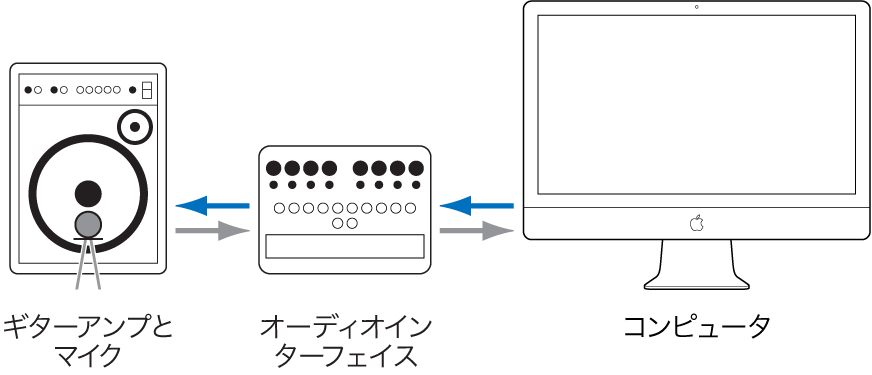
スイープを録音します。
エフェクト装置のインパルスレスポンスを録音する
広帯域のサインスイープを入力してその出力を録音できるものであれば、真空管式イコライザやリバーブエフェクタなど、装置のインパルスレスポンスを作成することもできます。例えば、お気に入りの真空管式マイクプリアンプがある場合は、そのインパルスレスポンスを作成して、その独自の特性をオーディオに適用することができます。Space Designerで信号を100 %ウェットの状態で直接そのインパルスレスポンスに通すと、その信号にマイクプリアンプの特性が加わります。
オーディオインターフェイスの出力をエフェクト装置の入力に直接接続します。
エフェクト装置の出力をオーディオインターフェイスの入力に直接接続します。
Impulse Response Utilityで、「New Project」ウインドウの「Configuration」ポップアップメニューから「Mono」または「Stereo」設定を選択して、「OK」をクリックします。
スイープを録音します。
注記: モジュレーションエフェクトを搭載したエフェクト装置のインパルスレスポンスを作成する場合は注意してください。フェイジングやコーラスなどのモジュレーションはサインスイープ自体と干渉し、デコンボリューション後まで保持されないため、不安定な結果や、望ましくない結果を生むおそれがあります。リバーブテールがモジュレートされる一部のリバーブ(classic Lexicon社製のリバーブ装置など)も同様です。これらについては、サインスイープではなく、衝撃音測定法を使用して、信号スパイクやピストルの発射音などのインパルスを録音したものをエフェクト装置に入力する方が適切なインパルスレスポンスを作成できる可能性があります。
ガイドをダウンロード:
Impulse Response Utilityユーザガイド: Apple Books